Reklama
Možno ste si to neuvedomili, ale váš iPhone už má základnú podporu pre súbory .ZIP zabudované do iOS. Avšak, ak chcete vykonávať zložitejšie operácie, ako je kompresia súborov, riešenie archívy chránené heslom alebo odovzdávanie súborov .ZIP do služieb úložiska v cloude, budete potrebovať aplikácia tretej strany.
Tiež sa oplatí vedieť, ako robiť viac so svojimi súbormi .ZIP, najmä ak obsahujú bežné kancelárske dokumenty alebo súbory komiksov Máte radi komiksy? Tento online sprievodca je pre vás!Táto príručka vysvetľuje, ako bezplatne a legálne sťahovať komiksy, kde si môžete kúpiť komiksy, ktoré nie sú zadarmo, a dokonca ako skenovať zálohy komiksov, ktoré už vlastníte. Čítaj viac ktoré chcete použiť s inými aplikáciami. Aj keď podpora nie je taká dobrá, môžete ju tiež použiť .AR, .AR a .7Z Ako extrahovať súbory zo ZIP, RAR, 7z a ďalších bežných archívovBoli ste niekedy konfrontovaní s príponou .rar a zaujímalo by vás, ako ju otvoriť? Našťastie je spravovanie súborov ZIP a iných komprimovaných archívov pomocou správnych nástrojov jednoduché. Toto je potrebné vedieť. Čítaj viac archívy v systéme iOS.
.ZIP súbory a iOS
Súbory .ZIP môžete naraziť na iOS e-mailom, prostredníctvom aplikácie Správy alebo dokonca aj vtedy prenos súborov z Mac cez AirDrop AirDrop nefunguje? Riešenie problémov s prenosom súborovMáte problémy s AirDrop? Môžeme vás previesť všetkými vašimi dostupnými možnosťami. Čítaj viac . Môžete ich zdieľať aj prostredníctvom cloudových služieb (vrátane jednotky iCloud Drive) a nejakého softvéru, ako sú čítačky komiksov alebo aplikácie na tvorbu hudby Stručný pohľad na iPad ako nástroj na výrobu hudbyPri rozhodovaní o tom, či je možné kúpu tabletu odôvodniť, málokedy faktor „hudobná produkcia“ vplyv na rozhodovací proces, ale mal by. Čítaj viac použite ich na import obsahu.
Archívy sú tiež skvelým spôsobom presúvania viacerých súborov naraz, či už ide o obrázky, súbory PDF alebo dokumenty, na ktorých musíte pracovať. Podpora týchto súborov pre systém iOS je však základná a v najlepšom prípade iba na čítanie. Ak v aplikácii Pošta alebo Správy klepnete na archív .ZIP, spustíte Quick Look, kde si budete môcť prezerať určité súbory v rámci, vrátane obrázkov, dokumentov PDF a dokonca aj tabuliek Excel.
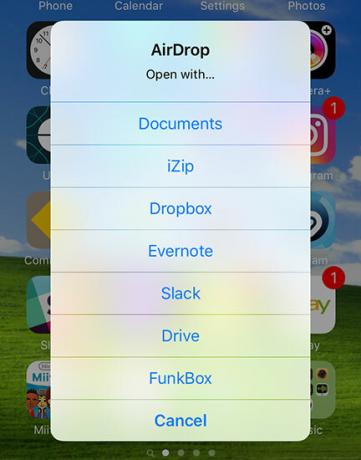
Ak chcete so archivovanými súbormi robiť viac, budete sa musieť obrátiť na aplikáciu tretej strany. Existuje niekoľko spôsobov, ako otvoriť archív v inej vybranej aplikácii:
- Ak používate pošta alebo správy kliknite na archív a otvorte ho, potom klepnite na tlačidlo „Zdieľať“ v pravom hornom rohu obrazovky. Odtiaľ si môžete vybrať inú aplikáciu a súbor sa prenesie.
- Ak používate AirDrop, po úspešnom prenose súboru do zariadenia sa zobrazí otázka, čo chcete so súborom robiť. Ak narazíte Zrušiť zahodí sa.
- Napríklad aplikácie tretích strán Dropbox alebo disk Google môže zobrazovať obsah archívneho súboru (a niektoré ho budú dekomprimovať) a väčšina bude zahŕňať prístup k tlačidlu „Zdieľať“ alebo možnosť „Otvoriť v ...“ inej aplikácii.
- Ak narazíte na archív počas prehliadania pomocou safari, budete musieť použiť možnosť „Otvoriť v ...“, pretože tu nebude fungovať funkcia Quick Look.
Používanie aplikácií tretích strán
Aj keď je funkcia Quick Look užitočná na rýchlu kontrolu tabuľky alebo súboru dokumentu, nedovolí vám extrahovať súbory ani vykonať v nich žiadne zmeny. Neexistuje tiež žiadny spôsob, ako vytvoriť. ZIP archív natívne na iOS, takže ak si chcete zahodiť nejaké dokumenty a obrázky spolu a potom ich poslať priateľovi alebo úložisku v cloude, budete potrebovať viac výkonná aplikácia.
Nasledujú nástroje, ktoré vám umožňujú otvoriť temnejšie formáty ako .RAR, .TAR a .7Z, ako aj archívy chránené heslom. Mnohí sa budú pripájať priamo k cloudovým službám, čo vám umožní nahrávať a sťahovať súbory rýchlejšie ako pri použití jednotlivých aplikácií. Väčšina z nich má tiež veľa možností na čítanie dokumentov typu všetko v jednom, napríklad schopnosť otvoriť veľké množstvo dokumentov typy súborov, tlač dokumentov, pripojenie súborov k existujúcemu archívu, premenovanie a uloženie súborov na použitie inde.
Čítanie vývojárov aplikácií je zodpovedné za niektoré z lepších aplikácií pre iOS zamerané na prácu.ako Kalendáre 5 7 USD za aplikáciu Kalendár? Hodia sa Kalendáre 5 naozaj za to?Spoločnosť Apple odviedla celkom dobrú prácu s predvolenou aplikáciou kalendára v systéme iOS, takže zaplatenie 7 dolárov za kalendáre 5 sa môže zdať trochu šialené ... Čítaj viac ) a Dokumenty 5 sú jednou z ich bezplatných ponúk. Na inováciu aplikácie na profesionálnu verziu nie je potrebný žiadny nákup v aplikácii a na odomknutie chýbajúcich funkcií sa nevyžaduje žiadne predplatné. Aplikácia umožňuje ukladať a dekomprimovať archívy .ZIP a potom so súbormi vo vnútri robiť ďalšie veci.
Wow! Teraz podporujem # iPhone6s a # 3DTouch? Vaša recenzia v obchode App Store sa veľmi cení http://t.co/JlBPLbY0Xtpic.twitter.com/ZccwtTtj6Q
- DocumentsApp (@DocumentsApp) 1. októbra 2015
Zobrazte si ukážky súborov priamo v aplikácii, posielajte ich do iných aplikácií, ukladajte obrázky do priečinka Camera Roll alebo ich usporiadajte a ukladajte priamo do svojho zariadenia. K dispozícii je vynikajúca podpora pre nahrávanie súborov na veľké množstvo vzdialených serverov vrátane serverov FTP, veľkých cloudových služieb a Zdieľania siete SMB Ľahko zdieľajte súbory medzi Windows 7, 8 a Mac OS XZdieľanie súborov naprieč platformami znie komplikovane, ale nemusí to tak byť. Tu je návod, ako získať počítač PC a Mac na vzájomné zdieľanie súborov. Čítaj viac . Súbory môžete tiež sťahovať priamo z Dropboxu a z Disku Google alebo pomocou prenosu súborov Wi-Fi na uchopenie archívov.
Ak potrebujete iba prístup na čítanie, aby ste mohli spravovať archívy, dekomprimovať prichádzajúce súbory .ZIP alebo odovzdávať súbory inde, Dokumenty 5 vám to umožnia zadarmo.
Nástroj s úplne bezplatnou aplikáciou zip rar ponúka kompletnú sadu funkcií, ktoré by ste od očakávanej platenej ponuky očakávali. Zahŕňa podporu cloudových služieb Dropbox a Box, prenos súborov Wi-Fi cez lokálnu sieť a dokonca spracováva o niečo temnejšie archívy, ako sú súbory .RAR a .7Z.
Pretože aplikácia funguje aj ako správca súborov, môžete ju použiť na kompresiu súborov, ktoré ste importovali do súborov .ZIP na použitie inde.

Aplikácia nemá podporu pre archívy chránené heslom a je dodávaná bez vrstvy poľského očakávania od platených aplikácií. Je to však funkčný softvér, ktorý vyhovuje väčšine používateľov. Vývojár ho stále aktívne udržiava.
Za zmienku stojí aj niekoľko doplnkových funkcií, ako je napríklad možnosť aplikácie zamknúť pomocou prístupového kódu, prístup do tajného priečinka na skrytie súborov a podpora rôznych formátov dokumentov.
GoodReader je rovnako ako Dokumenty 5, pokiaľ ide o prístup na čítanie a schopnosti súborov, ale tiež vám umožňuje komprimovať súbory a vytvárať si vlastné archívy priamo v aplikácii. Archívne operácie nie sú stredobodom tohto a je to všestranný softvér so širokou škálou použití, ktorá vás bude stáť len 5 dolárov.
GoodReader zrejme vie pic.twitter.com/zfOrUuaya4
- Mehdi Shibahara (@MehdiShibahara) 31. mája 2016
GoodReader skutočne vyniká, pokiaľ ide o správu dokumentov, najmä anotácie PDF, úpravy a podpisovanie.
Získate prístup k veľkému množstvu cieľových miest na nahrávanie a sťahovanie, schopnosť pohodlne spracovať veľké množstvo súborov a pozadia synchronizácia so vzdialenými servermi a niekoľko špeciálnych funkcií, ako je kompatibilita s pedálmi Bluetooth - ideálne pre hudobníkov, ktorí sa chcú otočiť str.
Posledné dve aplikácie v tomto zozname sú v konečnom dôsledku veľmi podobné, pokiaľ ide o funkcie, a obe majú bezplatnú a platenú možnosť. Bezplatná verzia aplikácie iZip je prekvapivo plnohodnotná a umožňuje vám vytvárať archívy z importovaných súborov súbory, extrahovať archívy chránené heslom a spracovávať veľké množstvo formátov dokumentov - tak, ako by ste chceli očakávajú.

Ak ste ochotní ísť na Pro, môžete pripojiť svoju cloudovú službu v aplikácii, ktorá vám umožní sťahovať a spracúvať archívy v kratšom čase, ako by ste inak dokázali pomocou oficiálneho Dropboxu alebo Disku Google (atď.) apps.
Môžete tiež nahrať priamo a vytvoriť archívy chránené heslom odovzdaním 4 $.
Rovnako ako iZip, aj WinZip má pôsobivú škálu bezplatných schopností vrátane otvárania a vytvárania archívov, správy súborov uložených vo vnútri a náhľadu formátov dokumentov.

Verzia 5 $ Pro obsahuje podporu pre priame pripojenie k cloudovým službám pre rýchly prístup a možnosť komprimovať súbory uložené v cloudovom úložisku pomocou niekoľkých kliknutí.
Práca s archívmi
Toto je len špička ľadovca, pokiaľ ide o dostupné archívne nástroje, ktoré sú k dispozícii v systéme iOS, ale po chvíli majú tendenciu sa navzájom rozmazávať z hľadiska funkcií. Iné aplikácie môžu integrovať správu archívov s ďalšími funkciami, ale iZip a WinZip majú všetko, čo môžete robiť so súbormi .ZIP na mobilnej platforme spoločnosti Apple.
Tiež by ste mali skontrolovať, či aplikácie, ktoré už používate, zahŕňajú správu archívov, je pravdepodobné, že veľa čitateľov dokumentov ponúka prinajmenšom prístup len na čítanie a niektoré ďalšie podobné nástroje, ako je napríklad nástroj na prenos súborov viac.
Používate archívne súbory pravidelne v systéme iOS? Dajte nám vedieť, na čo ich používate v komentároch nižšie.
Tim je spisovateľ na voľnej nohe, ktorý žije v austrálskom Melbourne. Môžete ho sledovať na Twitteri.
